WordPress Geçişinden Sonra DNS'nizi Nasıl Güncellersiniz?
Yayınlanan: 2023-06-01Bir WordPress geçişinden sonra DNS'nizi güncellemezseniz, alan adınız yine de eski barındırma sunucunuzu gösterecek, yani kullanıcılar yeni aktarılan web sitenize erişemeyecek.
Bu nedenle, aktarımdan önce WordPress sitenizi yedeklemenin tüm zor işlerinden geçtikten ve veri aktarımını dikkatli bir şekilde yönettikten sonra, hala yapılacak işler var ve bu kılavuz size bunu nasıl yapacağınızı gösterecek.
Aşağıda, izlemesi kolay, adım adım yönergeleri kullanarak DNS kayıtlarınızı güncelleme konusunda sizinle konuşacağız.
Ayrıca, DNS'nin ne anlama geldiğini, nasıl çalıştığını ve sorunsuz ve sorunsuz bir WordPress geçişi sağlamak istiyorsanız, sürecin bu bölümünü neden ihmal edemeyeceğinizi de ana hatlarıyla açıklayacağız.
DNS Kayıtları Nedir ve Neden Bunları Güncellemem Gerekiyor?
DNS (Alan Adı Sistemi) kayıtları, tarayıcıların ve internete bağlı diğer cihazların web sitenizi bulmasına ve web sitenize erişmesine yardımcı olur.
Web sitenizi bir sunucuda barındırdığınızda, bir web tarayıcısının gelişmiş teknolojisi o siteye bir IP (İnternet Protokolü) adresi aracılığıyla erişir.
Ancak, IP adresleri uzun ve hantaldır; bilgisayarlar için hatırlaması kolay ama biz insanlar için o kadar kolay değil.
Bu nedenle, esas olarak web sitelerimiz için insanlar tarafından okunabilir bir adres sağlayan YourWebsite.Net gibi daha kısa, yönetilebilir alan adları kullanıyoruz.
Bunun çalışması için, bir web sitesinin alan adının IP adresiyle eşleşmesi gerekir.
Alan adlarını karşılık gelen IP adreslerine çeviren DNS'nin devreye girdiği yer burasıdır.
Makale Aşağıda Devam Ediyor
Bir anlamda, telefonunuzdaki, tanıdığınız kişilerin adlarını karşılık gelen telefon numaralarıyla eşleştiren kişiler gibi bir şey çalıştırır. Arkadaşınız John'un telefon numarasını hatırlamak zorunda değilsiniz, akıllı telefonunuza John'u aramasını söylüyorsunuz ve o da öyle yapıyor.
Aynı şekilde, bu web sitesi için IP adresini hatırlamanıza gerek yoktur; tarayıcınıza WPLift.com'u ziyaret etmesini söylersiniz ve o da öyle yapar.
Bu benzetmeye bağlı kalarak, DNS kayıtları, John'un adıyla John'un numarasıyla veya bu durumda alan adınızla IP adresinizle eşleşen, telefonunuzun rehberindeki kayıtlara benzer.
Site Geçişinden Sonra DNS Kayıtlarını Güncellemenin Önemi
Tüm söylenenlerle, web sitenizi taşıdığınızda neden DNS kayıtlarınızı değiştirmeniz gerektiğini muhtemelen anlayabilirsiniz.
Yeni bir barındırma sunucusuna geçmek, web sitenizin artık yeni bir IP adresine sahip olduğu anlamına gelir.
Dolayısıyla, DNS kayıtlarınız alan adınızı hala eski sunucunuzun IP adresine çeviriyorsa, ziyaretçiler web sitenizin güncel olmayan veya var olmayan bir sürümünü bulacakları sunucuya yönlendirilecektir.
Bu adımı gerçekleştirmemek, telefon numaranızı değiştirmek ve kimseye kişilerini güncellemesini söylememek gibidir, yani kimse size ulaşamaz.
Veya, daha uygun bir benzetme kullanmak gerekirse, bir web sitesini yeni bir sunucuya taşımak ve DNS kayıtlarınızı güncellememek, gerçek mekanda faaliyet gösteren bir işletmeyi yeni bir yere götürmek ve çevrimiçi adresinizi güncellememek veya pencereye bir bildirim koymamak gibi olacaktır. müşterileri yeni yerinize yönlendirmek.
WordPress Sitenizi Taşıdıktan Sonra DNS'nizi Nasıl Güncellersiniz?
Tüm bunlar kulağa ne kadar teknik gelse de, DNS kayıtlarınızı güncellemek basit bir işlemdir.
Öncelikle hosting firmanızdan yeni sunucunuzun DNS bilgilerini alıyorsunuz.
Makale Aşağıda Devam Ediyor
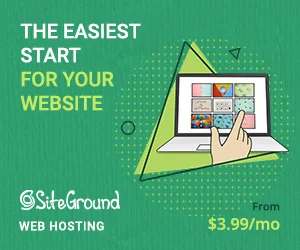
Bu bilgiyi genellikle, hazır değilse, sunucunuzun müşteri desteğiyle iletişime geçerek alabilirsiniz.
Ardından, etki alanı kayıt şirketi hesabınızda oturum açın, DNS ayarlarını bulun ve eski DNS kayıtlarınızı yenileriyle değiştirin.
Tabii ki, bu sürecin nasıl göründüğü, alan şirketinden alan şirketine, site özelliklerini nasıl düzenlediklerine bağlı olarak değişir.
Aşağıda, endüstri lideri alan adı kayıt şirketleri Domain.com ve GoDaddy'nin yanı sıra web barındırma sağlayıcısı Hostinger dahil olmak üzere en iyi üç platformda DNS kayıtlarınızı nerede bulabileceğinize dair örnekler göstereceğiz.
Bu şekilde, alan adı sağlayıcınız biraz farklı görünse bile ne yapacağınız konusunda iyi bir fikir edinebilirsiniz.
Domain.com'da DNS Kayıtlarınızı Nasıl Güncelleyebilirsiniz?
1. Giriş Yapın ve DNS Ayarlarınıza Erişin
Domain.com hesabınıza giriş yapın ve sol taraftaki menüye bakın.

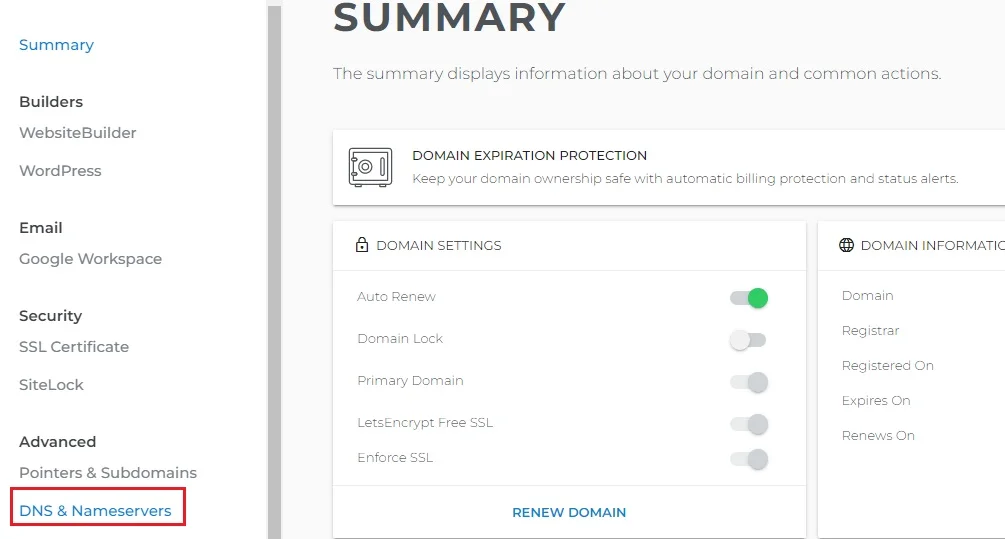
Gelişmiş altında, DNS ve Ad Sunucuları'nı tıklayın.

Oradan, DNS Kayıtlarına dokunun.
2. DNS Kayıtlarınızı Düzenleyin
Alan adınız için tüm DNS kayıtlarınızın bu sekme altında listelendiğini göreceksiniz.
Makale Aşağıda Devam Ediyor
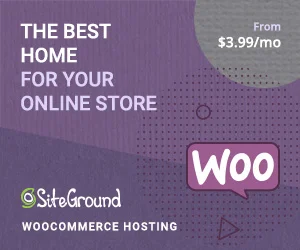
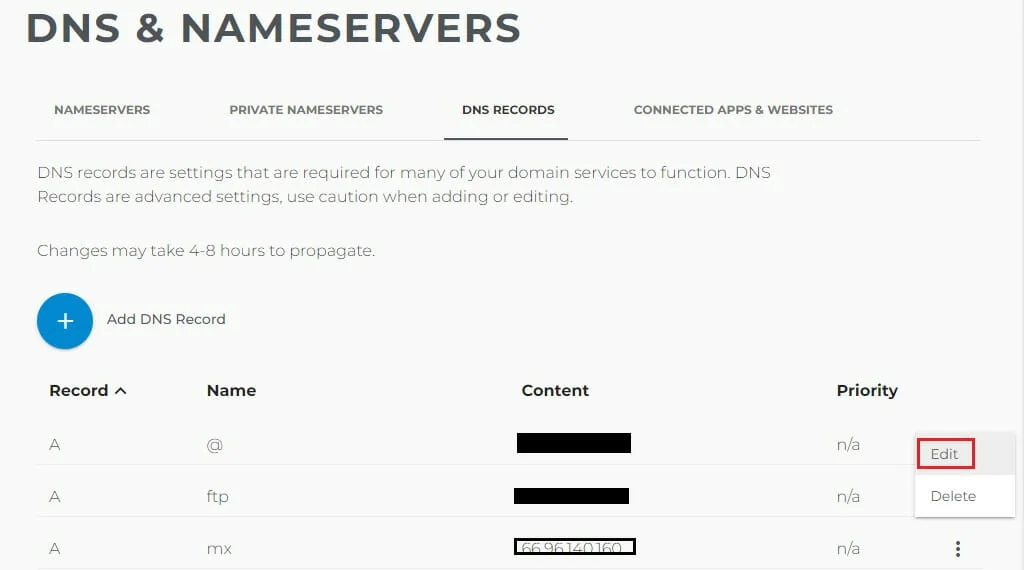
Bunları güncellemek için önce her kaydın yanındaki üç yatay noktayı tıklayın, ardından Düzenle'ye dokunun.
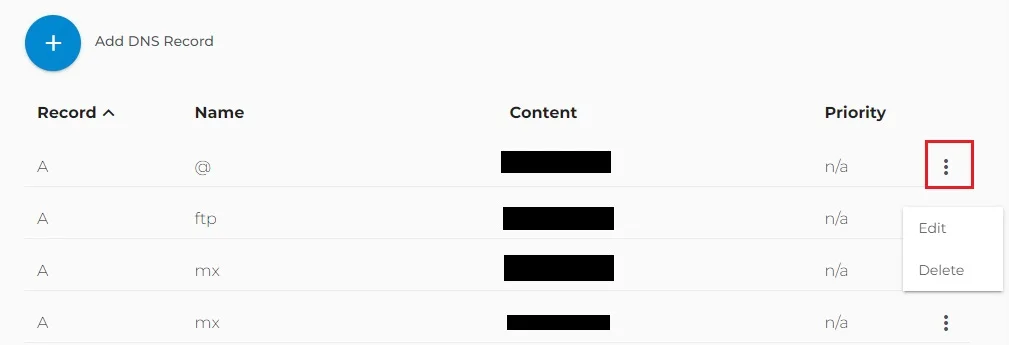
Ardından, her bir DNS kaydıyla ilgili aşağıdaki ayrıntıların tümünü güncelleyebilirsiniz:
- İsim
- Tip
- IP adresi
- Yaşam Süresi (TTL) değeri
- Öncelik
İşiniz bittiğinde Güncelle'ye dokunun.
GoDaddy'de DNS Kayıtlarınızı Nasıl Güncellersiniz?
1. GoDaddy Kontrol Panelinizden DNS'yi seçin
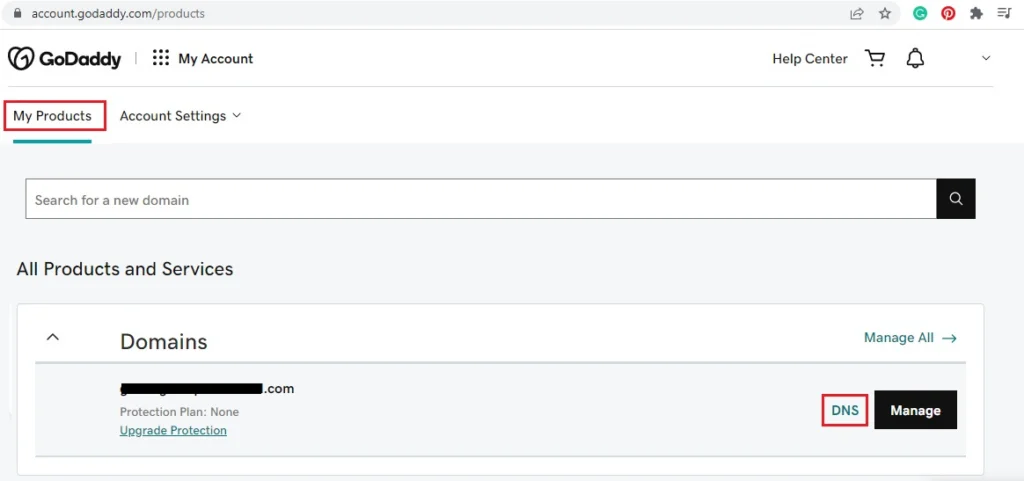
GoDaddy hesabınıza giriş yapın ve Ürünlerim altında, alan adınızı görene kadar aşağı kaydırın, ardından DNS köprüsünü tıklayın.
2. Kayıtlarınızı Güncelleyin
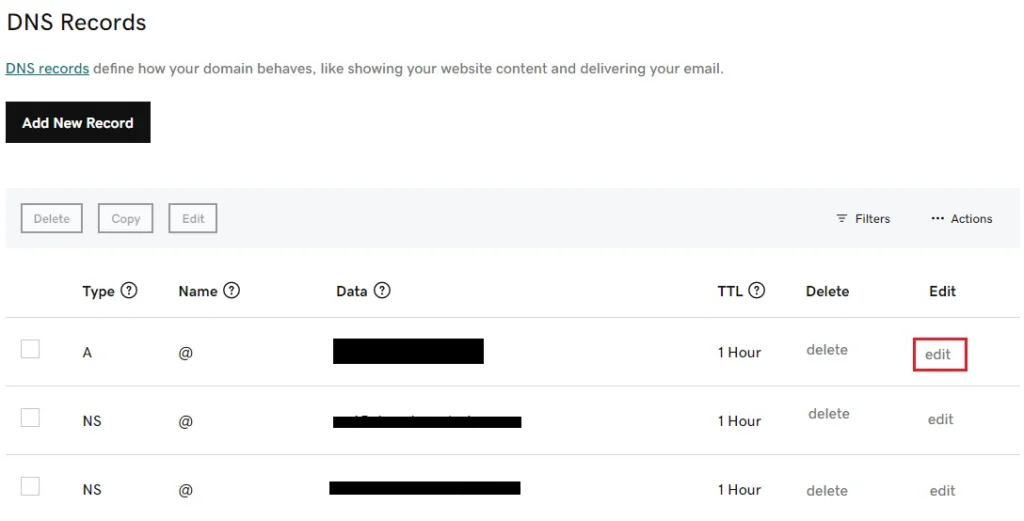
Bu, kayıtlarınızı getirir. Kayıtlarınızı güncellemek için Düzenle'ye tıklayabilir veya gerektiğinde ekleyip silebilirsiniz.
Hostinger'da DNS Kayıtlarınızı Nasıl Güncellersiniz?
1. DNS Bölge Düzenleyicisini açın
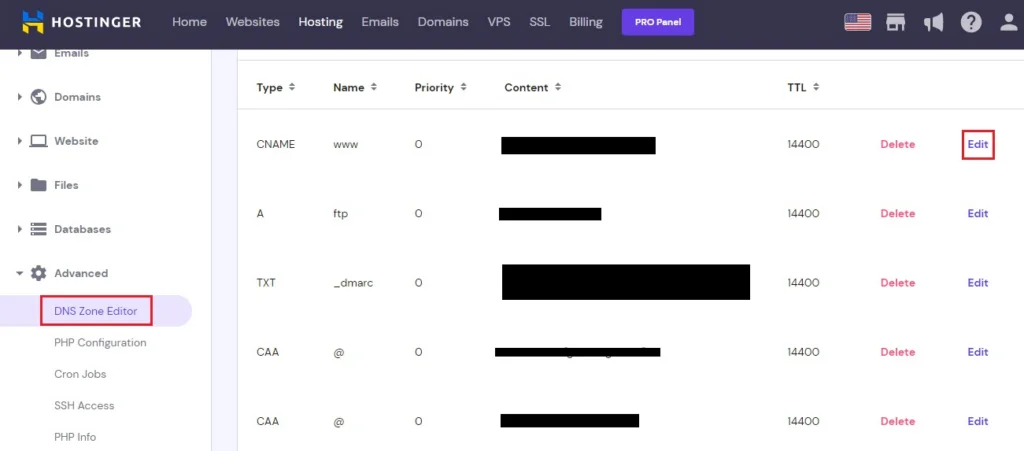
Hostinger'da DNS kayıtlarınızı güncellemenin yolu, ana pano menüsündeki Gelişmiş seçenekler altında gizlenen DNS Bölge Düzenleyicisi'dir.
2. Güncellenen DNS Kayıtlarınızı Düzenleyin ve Kaydedin
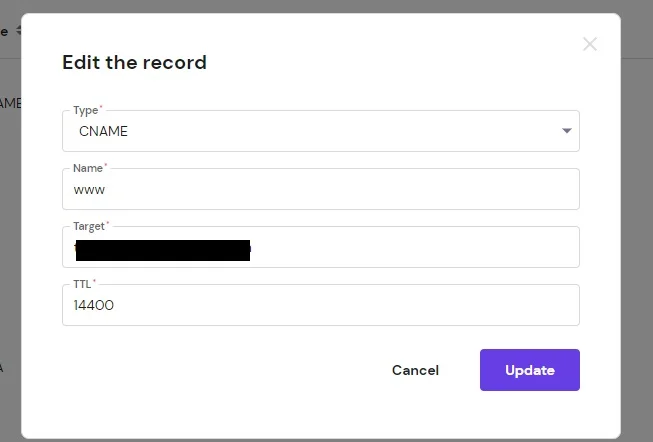
Oradan, kaydınızın adını, IP adresini, TTL değerini ve diğer özelliklerini değiştirmek için düzenle düğmesine dokunabilirsiniz.
Bir WordPress Geçişinden Sonra DNS'nizi Nasıl Güncellersiniz: Son Bir Tavsiye Sözü
Gördüğünüz gibi, Alan Adı Sistemi bilgilerinizi güncellemek, WordPress geçiş sürecinin temel olarak kolay ama önemli bir parçasıdır ve alan adınızın web sitenizin yeni bir sunucudaki ana sayfasına işaret etmesini sağlar.
DNS kayıtlarınızı düzenleme sürecinin tamamı en fazla birkaç dakika sürer, ancak bugün size son bir tavsiyede bulunabilseydik, bu şu olurdu:
Sabırlı ol.
DNS değişikliklerinin İnternet'te tam olarak yayılması 24-48 saat kadar sürebilir, bu da bazı kullanıcıların bu süre zarfında hizmet kesintisi yaşayabileceği anlamına gelir.
DNS kayıtlarınızdaki TTL değerini düşürerek yayılma sürecini hızlandırabilirsiniz, ancak yine de geçişiniz için hazırlanırken bunu göz önünde bulundurarak ve gecikmeli bir yayılımın etkisini azaltmak için bildirimde bulunmak gibi adımlar atarak fayda sağlayabilirsiniz. web sitenizin ana sayfasında.
Ayrıca, DNS değişikliklerinin etkili olduğundan ve yeni barındırılan sitenizin düzgün çalıştığından emin olmak için taşınan WordPress sitenizi test etme kılavuzumuzu da takip edebilirsiniz.
